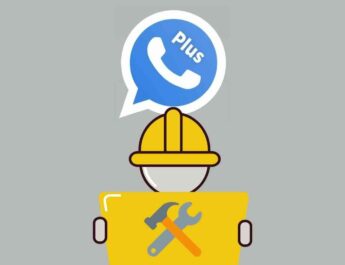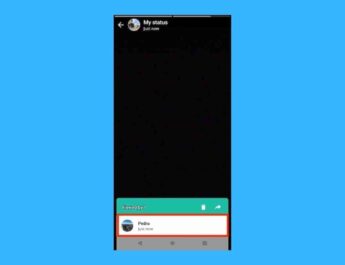Хочете використовувати WhatsApp на двох телефонах одночасно? Тоді ви потрапили у потрібне місце. Ви дізнаєтесь про три способи доступу до ваших повідомлень із двох пристроїв. Таким чином, ви можете без особливих труднощів перевіряти чати на всіх власних пристроях. Як ви розумієте, всі способи мають свої переваги та недоліки. Уважно прочитайте кожен розділ, щоб дізнатися, що вони являють собою. Не пропустіть!
Як використовувати WhatsApp на двох телефонах одночасно: всі можливі способи
Як ми згадували у вступі, у цьому посібнику ми збираємося проаналізувати три різних способи встановлення WhatsApp на двох телефонах. Вони такі:
- У режимі кількох пристроїв
- Використання WhatsApp Web
- Встановлення МОДу WhatsApp
У наступних розділах згадуються всі деталі кожного способу, а також найпомітніші недоліки.
Як використовувати WhatsApp на двох телефонах у режимі кількох пристроїв
Режим кількох пристроїв, також іноді званий режимом компаньйона, це офіційна функція WhatsApp, яка дозволяє переглядати повідомлення, отримувати повідомлення на всіх пристроях і відповідати на будь-яке повідомлення.
Ваш обліковий запис налаштовується таким чином:
- Основний пристрій. Це має бути мобільний телефон Android або iPhone. Тут ви вперше налаштовуєте обліковий запис і звідки ви матимете доступ до всіх опцій.
- Пов’язані пристрої. Це другорядні пристрої, на яких доступні лише деякі налаштування, хоча ви зможете повноцінно взаємодіяти з контактами як у групах, так і в індивідуальних чатах.
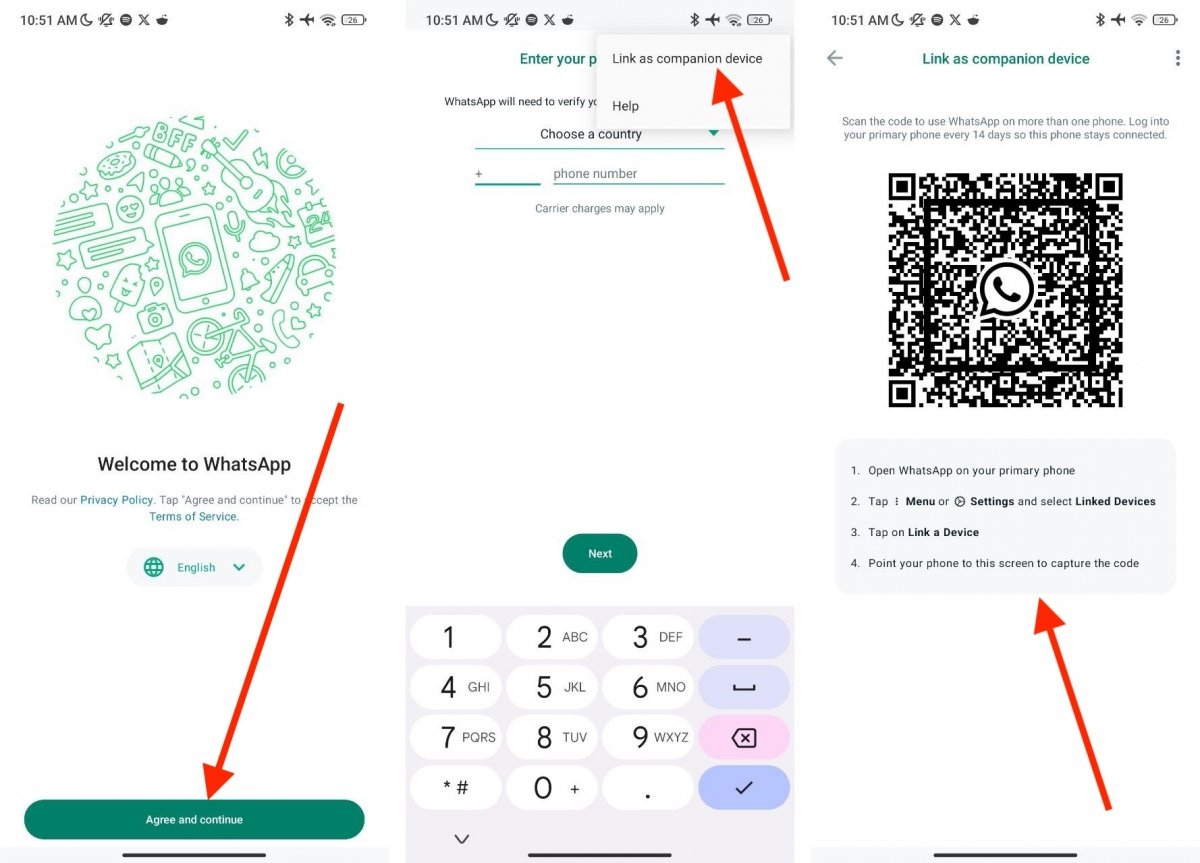 Активації режиму Companion та доступу до WhatsApp з іншого мобільного пристрою
Активації режиму Companion та доступу до WhatsApp з іншого мобільного пристрою
Щоб налаштувати пов’язаний пристрій, виконайте такі дії:
- Встановіть WhatsApp на додатковий мобільний телефон Android.
- На екрані привітання натисніть «Прийняти» та продовжити.
- Далі замість введення номера відкрийте меню, натиснувши кнопку з трьома вертикальними точками, та виберіть «Підключитися» як додатковий пристрій».
- Коли на екрані з’явиться QR-код, відкрийте основний пристрій облікового запису, торкніться меню та виберіть «Пов’язані пристрої».
- На головному пристрої торкніться «Підключити пристрій» та відскануйте код за допомогою камери.
У такий простий спосіб ви підключите пристрій і зможете нормально використовувати на ньому WhatsApp. Ви можете мати максимум 4 пов’язаних пристроїв, включаючи додаткові мобільні телефони та комп’ютери.
Як використовувати WhatsApp на двох телефонах з WhatsApp Web
Інша можливість отримати доступ до WhatsApp на іншому мобільному телефоні – зробити це через WhatsApp Web. Насправді це досить легко досягти.
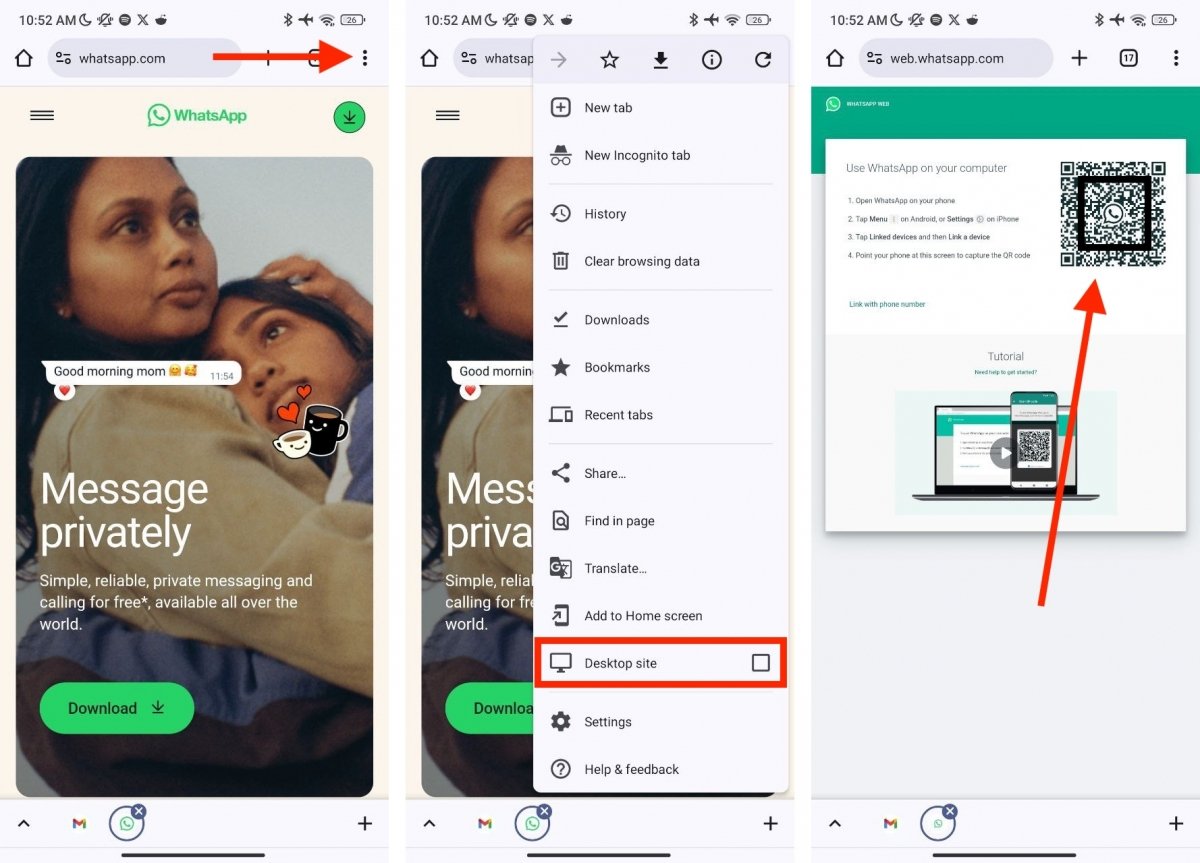 Доступ до WhatsApp Web з іншого мобільного телефону можливий за допомогою робочого столу в Chrome
Доступ до WhatsApp Web з іншого мобільного телефону можливий за допомогою робочого столу в Chrome
Просто зробіть таке:
- Відкрийте браузер і зайдіть на сайт web.whatsapp.com.
- Ви побачите, що браузер перенаправить вас на головну сторінку WhatsApp.
- Відкрийте меню провідника та натисніть «Перегляд на комп’ютері».
- Відскануйте код за допомогою основного пристрою та зачекайте на завантаження повідомлень.
- Використовуйте WhatsApp у браузері.
Цей метод є офіційним, хоча і не призначений для мобільних пристроїв. Веб-версія WhatsApp була розроблена для комп’ютерів. Таким чином, ця процедура має деякі помітні недоліки:
- Ви не отримуватимете повідомлення.
- WhatsApp Web може не працювати у фоновому режимі.
- Інтерфейс не адаптований під мобільні телефони.
Загалом це може бути швидким рішенням, якщо з якоїсь причини ви не можете встановити програму WhatsApp на додатковий пристрій.
Як встановити WhatsApp на два телефони за допомогою МОДу WhatsApp
Останній спосіб встановити WhatsApp на два пристрої — встановити МОД . Ці програми засновані на офіційній розробці, тому мають можливість використання режиму кількох пристроїв.
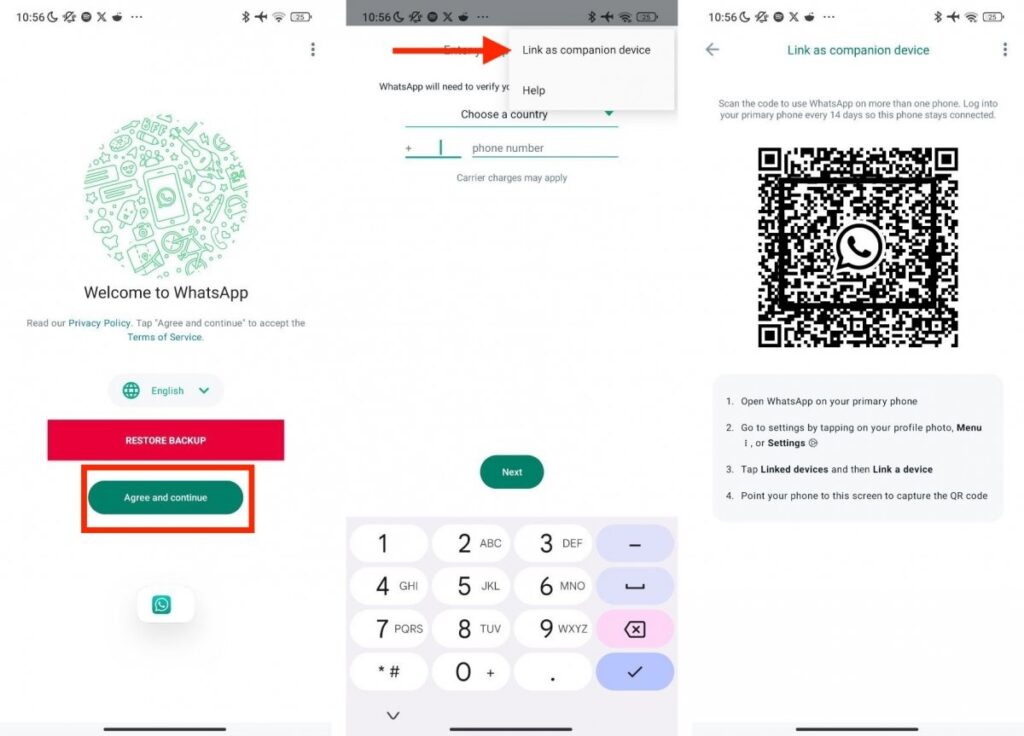
Порядок практично ідентичний описаному у першому розділі:
- Встановіть МОД WhatsApp, який ви віддаєте перевагу, на пов’язаний мобільний телефон Android. Наприклад, ви можете використовувати GBWhatsApp або WhatsApp Plus.
- Як і в офіційній програмі, натисніть «Прийняти» і продовжити.
- Далі відкрийте меню, натиснувши кнопку з трьома вертикальними точками, та виберіть «Підключитися як додатковий пристрій».
- Відскануйте QR-код з основного пристрою та дочекайтеся початку сеансу.
Майте на увазі, що навіть якщо ви не налаштуєте МОД WhatsApp на основному пристрої, можливі проблеми конфіденційності та безпеки цих програм не будуть вирішені. Йдеться про інструменти, які були модифіковані третіми особами і, отже, можуть включати код, призначений для стеження за вашою діяльністю або фільтрації ваших повідомлень за допомогою сторонніх серверів.
Ми рекомендуємо взагалі не використовувати МОДИ WhatsApp. І тим більше, коли офіційний додаток дозволяє цілком простим чином прив’язати другий пристрій до вашого облікового запису.